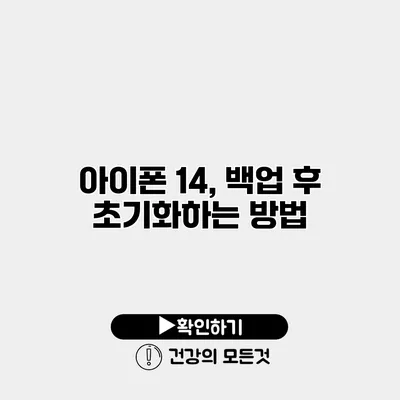아이폰을 사용하면서 원하는 대로 기기를 수정하고 사용하기 위해서는 때때로 초기화가 필요할 수 있어요. 특히 아이폰 14를 사용하고 계신다면, 정확한 백업 후 초기화 방법을 아는 것은 필수입니다. 데이터가 소중한 만큼, 이를 안전하게 관리하면서 초기화하는 방법을 알아보도록 해요.
✅ 아이폰 배터리 성능 저하의 원인을 알아보세요.
아이폰 14에 대한 간단한 소개
아이폰 14는 애플의 최신 스마트폰으로, 사용자에게 더 나은 성능과 기능을 제공합니다. 다양한 카메라 기능과 개선된 배터리 수명, 그리고 iOS의 매끄러운 경험이 돋보이는 제품이에요. 하지만, 때로는 문제 해결이나 기기 리프레시를 위해 초기화가 필요할 수 있죠.
초기화가 필요한 이유
- 기기 속도 저하
- 새로운 사용자에게 기기 판매
- 소프트웨어 문제 해결
✅ 아이폰 백업 방법의 모든 것을 알아보세요!
아이폰 14 데이터 백업하기
초기화 전에 가장 중요한 단계는 데이터 백업이에요. 아이폰에 저장된 사진, 연락처, 메시지 등이 소중하기 때문에, 이를 잃어버리지 않도록 철저하게 백업해야 해요.
iCloud를 이용한 백업
-
설정 앱 열기
→ 아이폰 설정을 열어주세요. -
Apple ID 선택
→ 상단에 있는 자신의 이름을 클릭하세요. -
iCloud 선택
→ “iCloud”를 선택한 후 “iCloud 백업”을 클릭하세요. -
백업하기
→ “지금 백업” 버튼을 클릭하면 백업이 시작됩니다.
iTunes를 이용한 백업
-
iTunes 실행
→ PC나 Mac에서 iTunes를 실행하세요. -
아이폰 연결
→ USB 케이블을 통해 아이폰을 연결하세요. -
기기 선택
→ 상단 좌측에 있는 아이폰 아이콘을 클릭하세요. -
백업 설정
→ “지금 백업”을 클릭해 데이터를 안전하게 저장할 수 있어요.
| 백업 방법 | 장점 | 단점 |
|---|---|---|
| iCloud | 편리함, 자동 백업 가능 | 저장 공간 제한 |
| iTunes | 무제한 백업 가능 | 케이블 필요, 복잡함 |
✅ Apple ID 비밀번호를 안전하게 재설정하는 방법을 알아보세요.
아이폰 14 초기화하기
데이터 백업을 완료했다면, 다음 단계는 초기화에요. 초기화는 기기를 공장 출하 상태로 되돌리는 과정으로, 모든 데이터가 삭제된다는 점을 명심해야 합니다.
초기화 방법
-
설정 앱 열기
→ 아이폰 설정을 엽니다. -
일반 선택
→ “일반”을 클릭합니다. -
전송 또는 초기화 선택
→ “전송 또는 초기화”를 선택하세요. -
모든 콘텐츠 및 설정 지우기
→ “모든 콘텐츠 및 설정 지우기”를 선택하면 초기화가 시작됩니다. -
아이폰 초기화 확인
→ 비밀번호 입력 후 초기화를 확인하세요.
초기화 후 단계
- 초기화가 완료되면, 아이폰은 새로운 기기처럼 재부팅 됩니다. 이때, 새로 설정할 수 있는 화면이 나타나요.
- 백업한 데이터를 복원하기 위해 “iCloud 백업” 또는 “iTunes 백업”을 통해 이전 데이터를 가져올 수 있습니다.
✅ 클라우드 스토리지의 장단점을 알아보세요!
초기화 후 데이터 복원하기
초기화를 마치고 나면 데이터 복원도 잊지 말아야 해요. 아래 방법으로 쉽게 복원할 수 있습니다.
iCloud를 이용한 데이터 복원
-
설정 앱 열기
→ 새 아이폰의 설정을 시작하세요. -
Apple ID 연결
→ 자신의 Apple ID로 로그인합니다. -
iCloud에서 복원
→ “iCloud 백업에서 복원” 옵션을 선택한 후 원하는 백업을 선택하세요.
iTunes를 이용한 데이터 복원
-
iTunes 실행
→ PC에서 iTunes를 실행합니다. -
아이폰 연결
→ USB를 통해 아이폰을 연결하세요. -
복원하기 선택
→ 아이폰을 선택하고 “백업 복원”을 클릭하면 됩니다.
결론
아이폰 14의 초기화는 명확하게 필요한 순간이지만, 그 과정에서 데이터 손실을 방지하기 위한 백업 절차가 가장 중요해요. 백업 후 초기화하는 방법을 정확히 알고 있다면, 데이터를 안전하게 지킬 수 있고, 기존의 문제를 해결하며 기기를 새처럼 사용할 수 있어요. 그러니 지금 바로 백업을 시작하고, 초기화 절차를 진행해 보세요!
기술이 발전함에 따라 기기 관리도 더욱 중요해지므로, 이러한 과정은 여러분의 스마트폰 사용 경험을 한층 더 향상시킬 것입니다.
자주 묻는 질문 Q&A
Q1: 아이폰 14 초기화가 필요한 이유는 무엇인가요?
A1: 초기화는 기기 속도 저하, 새로운 사용자에게 판매, 소프트웨어 문제 해결을 위한 필요성이 있습니다.
Q2: 아이폰 14에서 데이터를 백업하는 방법은 어떤 것이 있나요?
A2: iCloud와 iTunes를 이용해 데이터를 백업할 수 있으며, iCloud는 자동 백업이 가능하지만 저장 공간이 제한되고, iTunes는 무제한 백업이 가능하지만 케이블이 필요합니다.
Q3: 초기화 후 데이터 복원은 어떻게 하나요?
A3: 초기화 후에는 iCloud 또는 iTunes를 통해 백업한 데이터를 복원할 수 있으며, iCloud는 설정에서 Apple ID로 로그인 후 백업을 선택하고, iTunes는 USB 연결 후 백업 복원 옵션을 선택하면 됩니다.